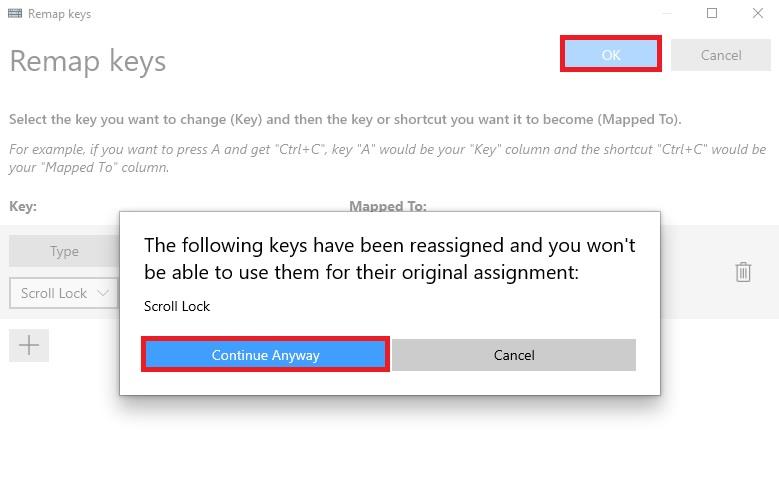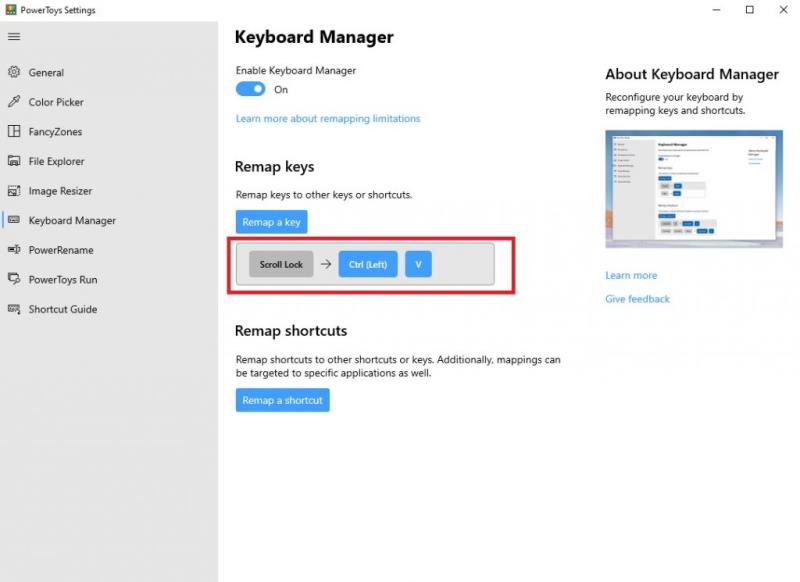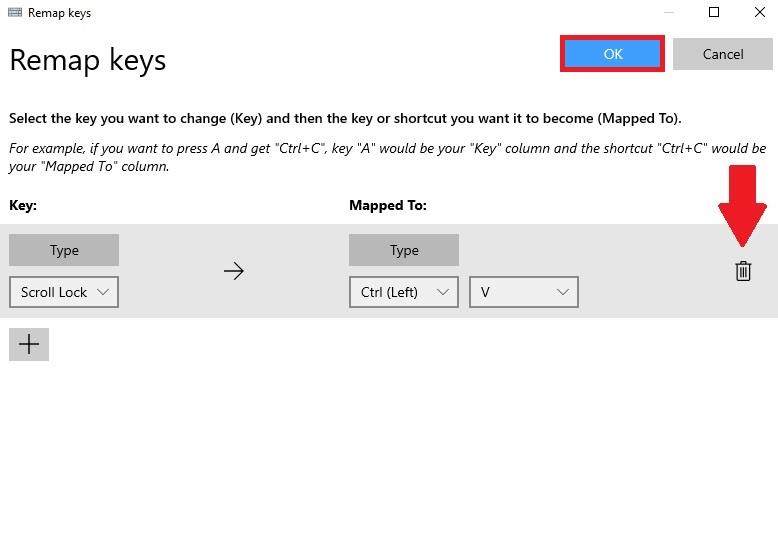Да ли сте икада желели да промените пречице на тастатури на Виндовс 10 у нешто друго? У прошлости је процес поновног мапирања тастера или пречица на тастатури обично укључивао преузимање апликације треће стране која је тешка за коришћење. Сада је процес много лакши са ПоверТоис-ом , Мицрософт апликацијом коју можете да користите да би било који тастер на вашој тастатури деловао као било који други тастер — па чак и да промените мапу пречица на тастатури.
Пресликајте било који кључ
Са ПоверТоис-ом, лако је пресликати било који тастер на други тастер или чак променити комбинацију пречице на тастатури. Ако још немате инсталиран ПоверТоис, можете га бесплатно преузети директно са његове ГитХуб странице . Након инсталације, следите ове кораке.
1. Отворите ПоверТоис
2. Укључите Менаџер тастатуре
3. Изаберите Поново мапирајте тастер
4. Изаберите дугме плус (+) као што је приказано да бисте додали ново мапирање тастера
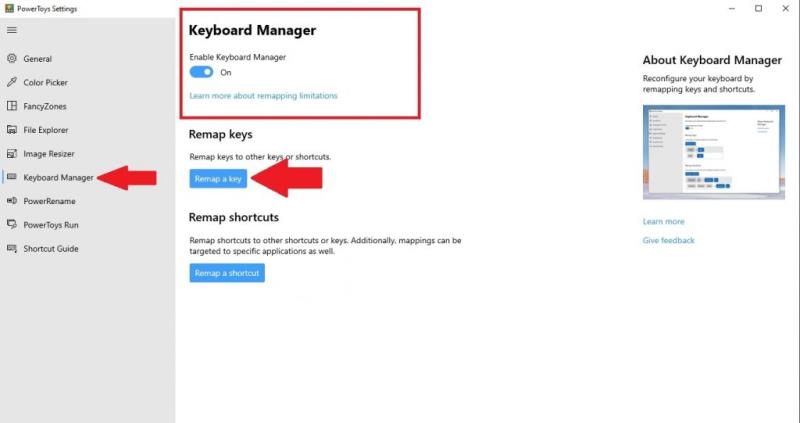
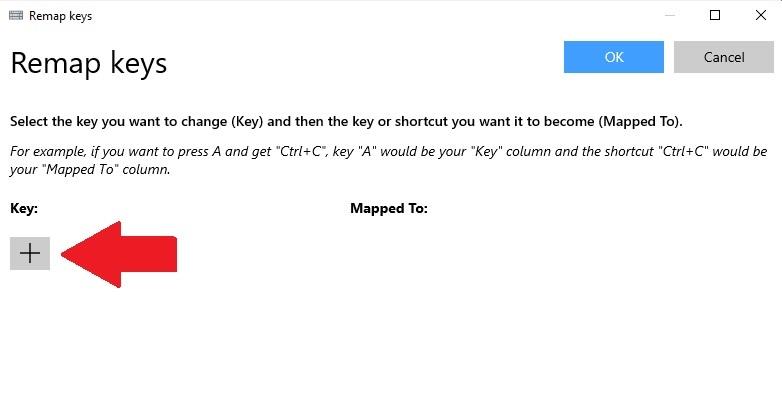
У овом тренутку, мораћете да изаберете кључ који желите да поново мапирате у пољу „Кључ“ и на шта желите да се кључ поново мапира у пољу „Маппед То“. За овај пример, користићу Сцролл Лоцк као замену за Пасте у оперативном систему Виндовс 10. Имајте на уму да можете да изаберете кључ који желите да поново мапирате тако што ћете га изабрати из падајућег менија или изабрати Типе и једноставно откуцати кључ који желите да користите.
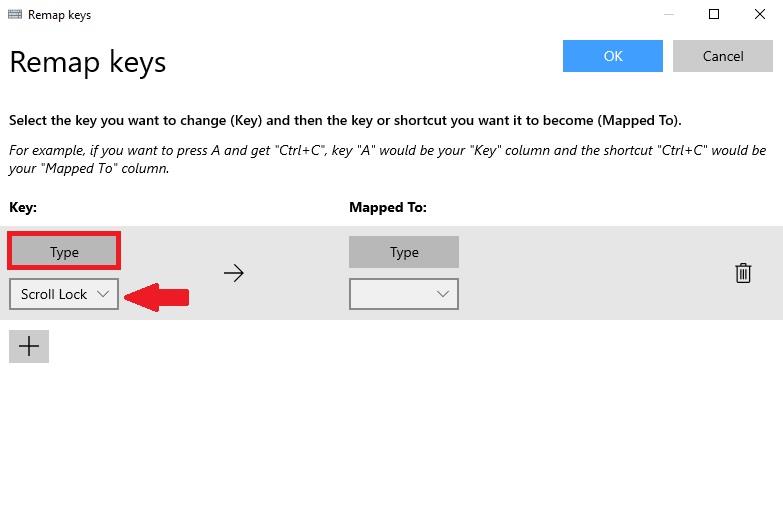
У поље „Маппед То“, унећу пречицу на тастатури Пасте (Цтрл + В) јер желим да поново поставим Сцролл Лоцк да делује као наредба Пасте сваки пут када притиснем тастер.
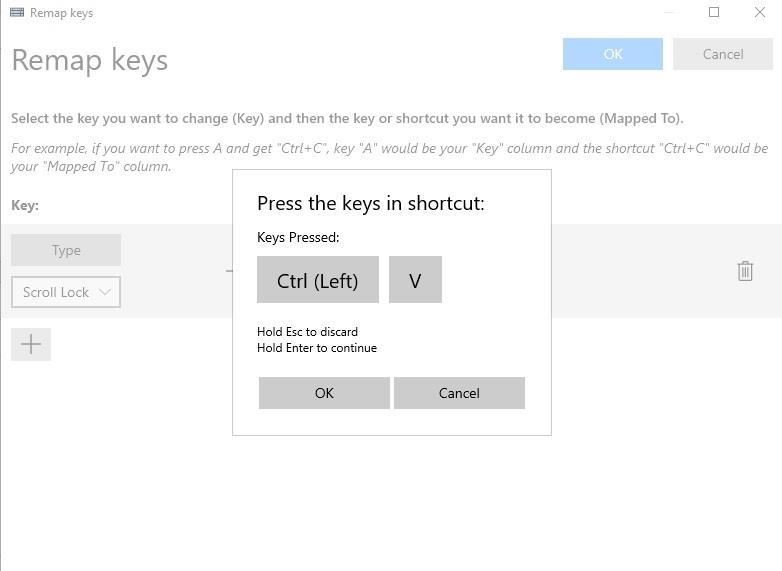
Када завршите са избором за поновно мапирање тастера, изаберите ОК да бисте потврдили. У овом тренутку видећете искачућу поруку која потврђује ваш избор поновног мапирања кључа. Изаберите Настави свеједно да потврдите поновно мапирање кључа.
То је то! Завршили сте. Све док ПоверТоис ради, сваки пут када притиснем Сцролл Лоцк, тастер ће деловати као пречица за лепљење на мом Виндовс 10 рачунару. Сада у Менаџеру тастатуре у ПоверТоис-у видећете ремап тастера који сте креирали.
Избришите ремап кључа
Брисање пресликавања кључа је једноставно. Све што треба да урадите је да одете у Менаџер тастатуре у ПоверТоис-у и кликнете на дугме „Поново мапирајте тастер“ да бисте одвели до листе пресликавања тастера.
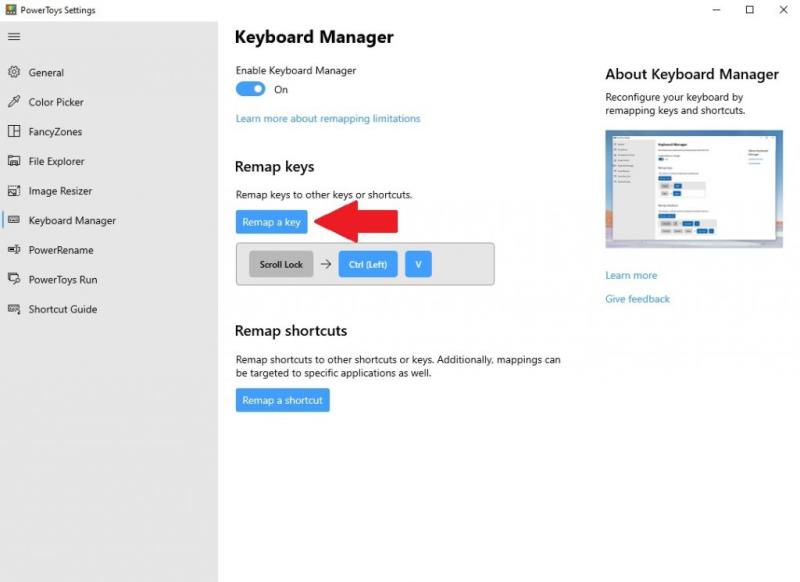
Када сте тамо, кликните на икону смећа и притисните ОК да бисте потврдили.
Кључ који сте поново мапирали биће уклоњен. Сада можете да креирате нову мапу кључа користећи горњи водич или потпуно напустите ПоверТоис.
Да ли користите неки други ПоверТоис услужни програм на Виндовс 10? Обавестите нас у коментарима!